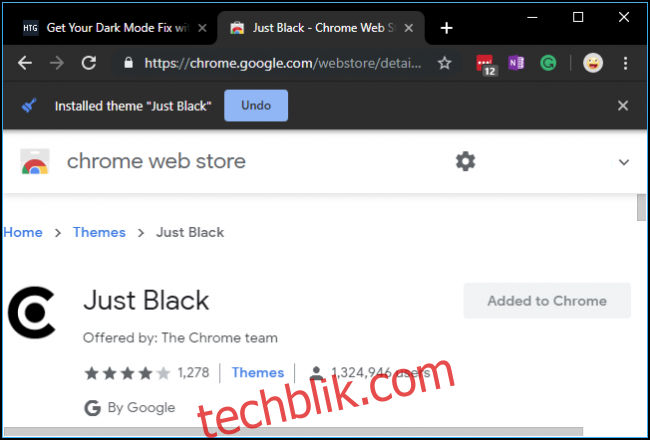谷歌浏览器 Chrome 74 版本在 Windows 系统中引入了内置的深色模式。 然而,Chrome 本身并没有提供深色模式的开关,而是会直接采用 Windows 10 系统的全局应用模式设定。 虽然通常情况下它是这样工作的,但我们仍然可以通过一些方法强制启用深色模式。
如何激活 Chrome 的深色模式
要启用谷歌浏览器 Chrome 的内置深色模式,您只需访问“设置”>“个性化”>“颜色”,然后在“选择默认应用模式”下选取“深色”即可。 这样一来,Windows 10 系统以及包括 Chrome 在内的一些应用程序都会切换为深色主题。
在 macOS 系统中,您可以通过启用 macOS 的深色模式来达到同样的效果。
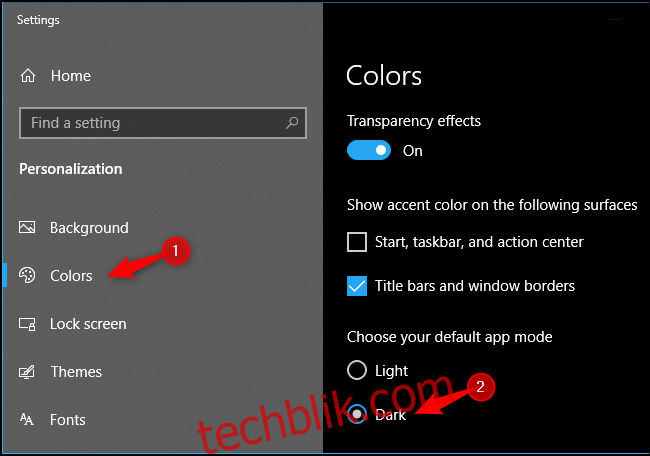
需要注意的是,目前这项功能可能并非对所有用户开放。自从 Chrome 74 版本于 2019 年 4 月 23 日发布以来,谷歌一直在与“少数 Chrome M74 用户”进行此功能的测试,并且表示“它会在不久的将来得到更广泛的应用” Chrome 社区管理员。 如果您想立刻启用它,可以使用 --force-dark-mode 参数来启动 Chrome。
更新:谷歌表示,现在这项功能应该对所有用户可用了。 但是,如果您希望在 Windows 系统设置为浅色模式的情况下,单独为 Chrome 启用深色模式,那么仍然可以强制启用它。
如何强制启用深色模式
Chrome 浏览器内置了一个选项,可以强制启用深色模式。 即使正常的系统级深色模式设置不起作用,这个选项也可以生效。 即使 Windows 10 的默认应用程序模式设置为“浅色”,它也会强制 Chrome 进入深色模式。
要激活此选项,请找到您平时用于启动 Chrome 的快捷方式。 它可能在您的任务栏或桌面上。 这里我们将以任务栏上的快捷方式为例进行说明。
右键点击快捷方式,然后选择“属性”。 对于任务栏上的 Chrome 快捷方式,您需要先右键点击任务栏上的图标,再右键点击“Google Chrome”,然后选择“属性”。

在“目标”文本框的末尾添加一个空格,然后输入 --force-dark-mode。 例如,在我们的系统中,“目标”文本框的内容如下所示:
"C:Program Files (x86)GoogleChromeApplicationchrome.exe" --force-dark-mode
请注意,如果您的 Chrome 安装在不同的位置,您的系统可能会有所不同。
点击“确定”按钮保存更改。

点击“确定”并使用修改后的快捷方式启动 Chrome。 如果您已经打开了 Chrome 浏览器,则需要在重新启动之前关闭它。 您可以点击菜单 > 退出 来关闭 Chrome,等待其完全关闭,然后使用您修改的快捷方式再次启动。
您将会看到全新的深色模式主题,但遗憾的是,它的外观与隐身模式非常相似。
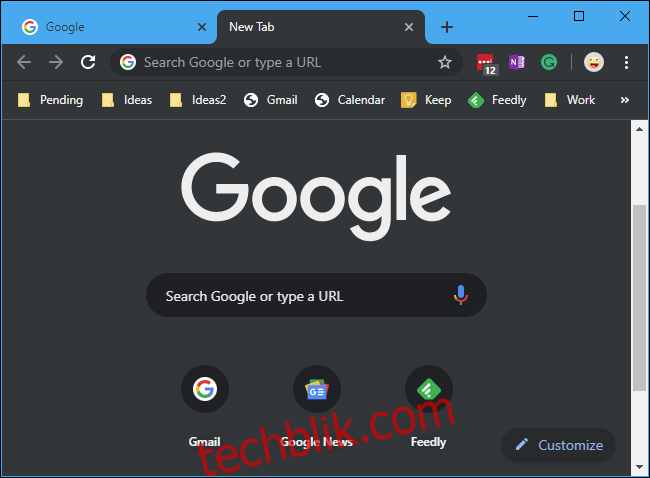
如何调整 Chrome 的标题栏颜色
如果您不希望 Chrome 的标题栏带有颜色,或者您希望它使用特定的颜色,可以进入“设置”>“个性化”>“颜色”界面,然后在“在以下表面上显示强调色”下切换“标题栏和窗口边框”选项的开启或关闭状态。
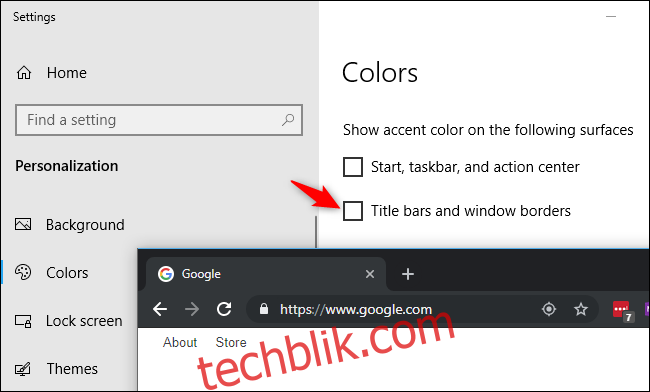
启用此选项后,Chrome 的标题栏将使用您在此处颜色窗格中设置的强调色。
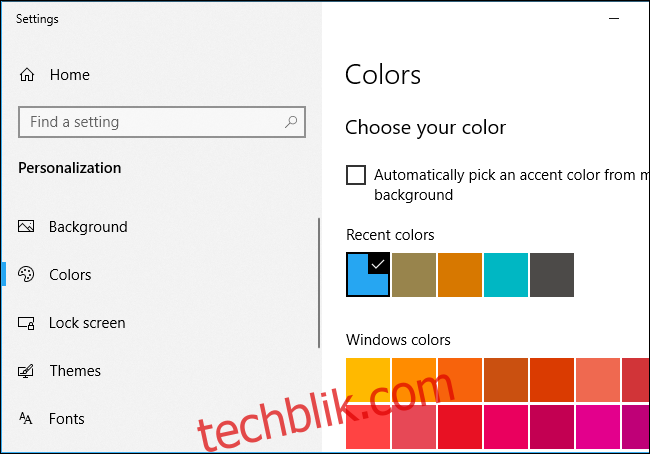
通过主题启用深色模式
如果您不想进行这些繁琐的设置,或者您使用的是较旧版本的 Windows,例如 Windows 7,那么您可以为 Chrome 安装深色模式主题。 谷歌现在为 Chrome 提供了一系列官方主题。 您只需前往 Chrome 网上应用店并安装 Chrome 的“Just Black”主题即可。
这个主题比 Chrome 在 Windows 上的内置深色模式主题更加深邃,因此如果您正在寻找更暗的浏览器界面,您可能会更喜欢它。 Chrome 网上应用店还有其他的 主题 供您选择安装。